- Szerző Abigail Brown [email protected].
- Public 2023-12-17 06:50.
- Utoljára módosítva 2025-01-24 12:12.
Mindannyian láttuk. Nagybetű egy folyóirat-elrendezésben, amelyet nem fekete tintával töltenek ki, hanem egy képpel, amelynek tárgya közvetlenül kapcsolódik a cikk témájához. Egyszerre észrevehető, és ha megfelelően csinálják, valóban támogatja a cikket. Ha az olvasó vagy a felhasználó nem érti a grafika szövegkörnyezetét, akkor a technika nem más, mint egy grafikus, aki bemutatja, milyen ügyes.
A technika kulcsa a betűtípus és a kép megfelelő megválasztása. Valójában a típusválasztás kritikus fontosságú, mert a betűformát fogják használni képmaszkként. Amikor a betűket képekkel kell kitölteni, a súlynak (,: római, félkövér, ultra félkövér, fekete) és a stílusnak (pl.: dőlt, ferde) figyelembe kell vennie azt a döntést, hogy egy betűt képpel töltünk ki, mert bár a hatás „menő”, az olvashatóság fontosabb. Ne feledje továbbá a következőket:
- Ez a hatás akkor működik a legjobban, ha nagyon nagy karaktert használ. A fenti képen a betűk 600 pont felett vannak. A végeredmény itt az, hogy a betűtípusnak jellegzetes nagybetűs karakterkészlettel kell rendelkeznie, esetleg jól formázott serifekkel, lapos serifekkel vagy erős dőlt betűkkel.
- Kerülje a rendkívül vékony vagy könnyű betűtípusokat is.
- Kerülje a Grunge vagy Distressed betűtípusok használatát. Ezeket a betűtípusokat az ecsetvonások, műtermékek és textúrák használata jellemzi.
Ezt szem előtt tartva kezdjük is.
Dokumentum létrehozása az Adobe InDesign programban
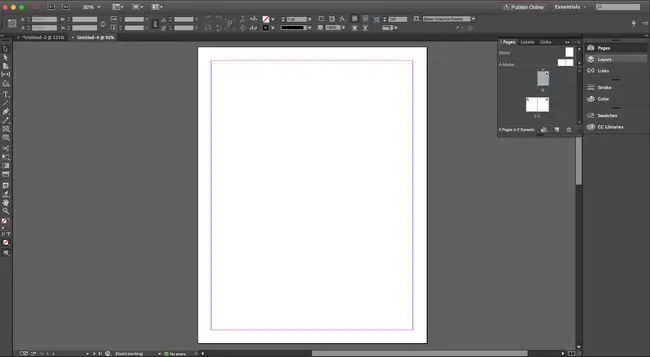
A folyamat első lépése egy új dokumentum megnyitása. Amikor az Új dokumentum párbeszédpanel meg van nyitva, használja a következő beállításokat:
- Cél: Nyomtatás
- Oldalok száma: 3
- Kezdőoldal: 1
- Oldalméret: Magazin
- Oszlopok: Alapértelmezések
- Margók: Alapértékek
- Vérzés: 0p0 köröskörül
- Slug: 0p0 mindenhol
- Előnézet: Kijelölve
Kattintson az OK gombra
Hogyan hozzuk létre az Adobe InDesignban maszkként használható betűt
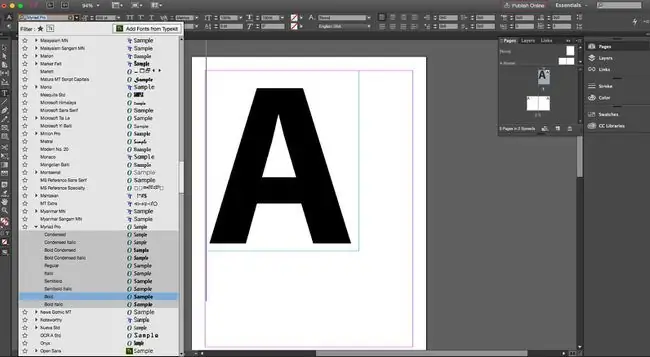
A létrehozott oldallal figyelmünket a képpel kitöltendő betű létrehozására fordíthatjuk.
Válassza ki a Típus eszközt Vigye a kurzort az oldal bal felső sarkába, és húzzon ki egy szövegdobozt, amely nagyjából az oldal felénél végződik. Írjon be egy nagy „A” betűt. A betű kiemelésével nyissa meg a kezelőfelület tetején található Tulajdonságok panelen vagy a Karakter panelen a betűtípus előugró menüt, és válasszon egy jellegzetes Serif vagy Sans Serif betűtípust. Ebben az esetben a Myriad Pro Bold értéket használjuk, és a méretet 600 pt-ra állítjuk.
Váltson a Kijelölő eszközre, és helyezze a betűt az oldal közepére.
A levél készen áll arra, hogy grafika helyett szöveggé váljon. A kiválasztott betű mellett válassza a Type>Körvonalak létrehozása lehetőséget. Bár nem úgy tűnik, hogy sok minden történt, valójában a betűt egy körvonallal és kitöltéssel vektorobjektummá alakították át.
Szövegmaszk létrehozása az Adobe InDesign programban
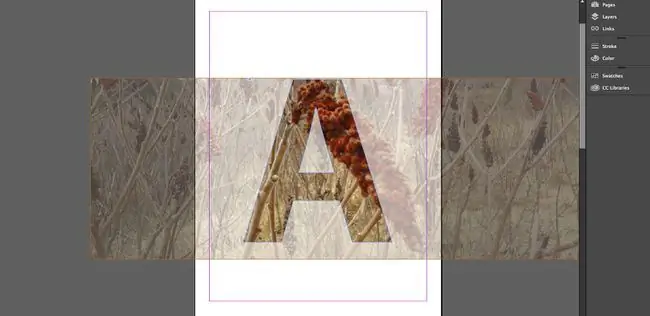
A betűt vektorokká alakítva most már használhatjuk ezt a betűformát a kép maszkolására. Válassza ki a körvonalazott betűt a Kijelölő eszközzel, majd válassza a File>Place Navigáljon a kép helyére, válassza ki a képet, majd kattintson a Megnyitás a levélforma. Ha mozgatni szeretné a képet a levélforma belsejében, kattintson és tartsa lenyomva a képre, és megjelenik egy „szellemkép” verzió. Húzza körbe a képet, hogy megtalálja a kívánt megjelenést, majd engedje fel az egeret.
Ha méretezni szeretné a képet, görgessen a kép fölé, és megjelenik egy cél. Kattintson rá, és megjelenik egy határolókeret. Innen a kép közepére helyezhető.






